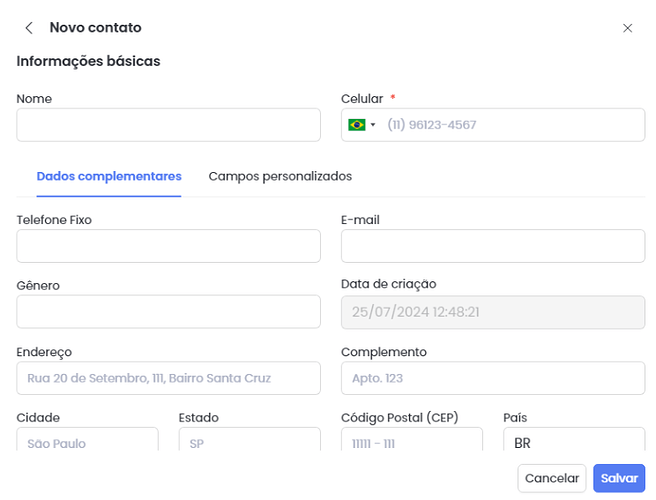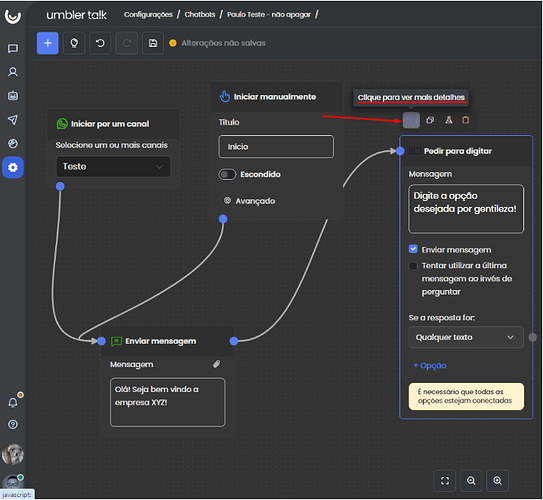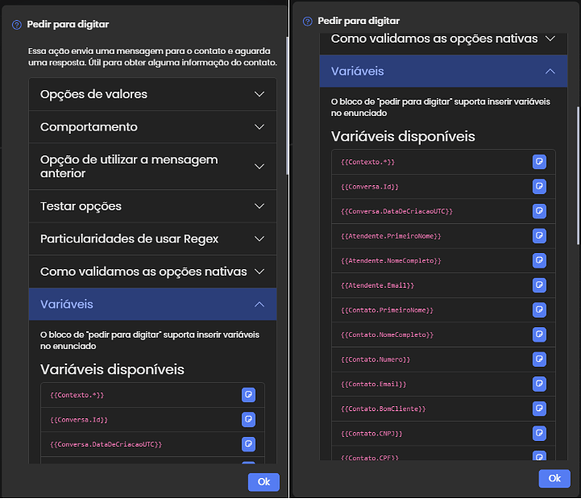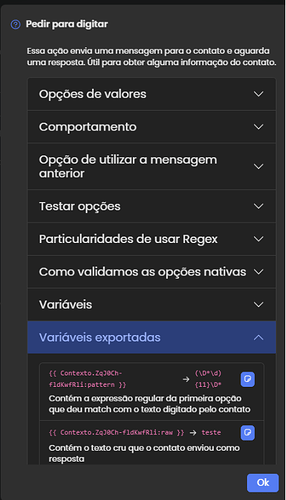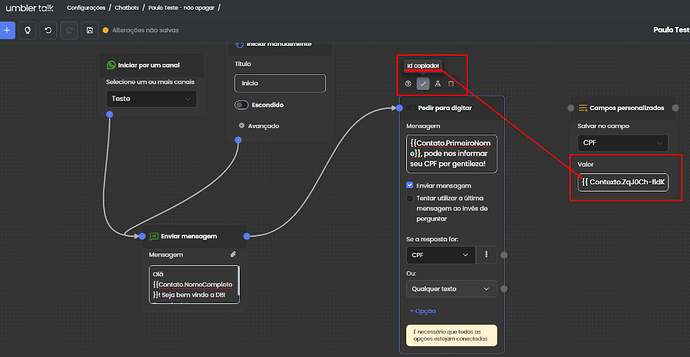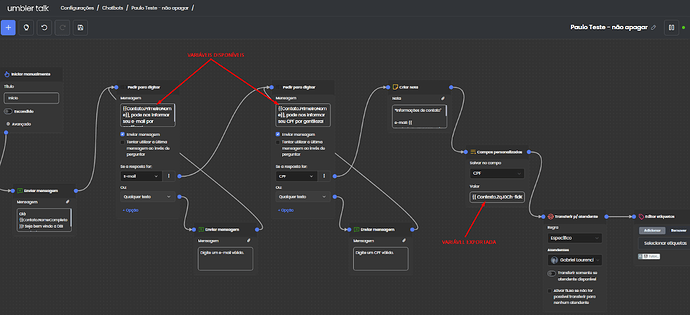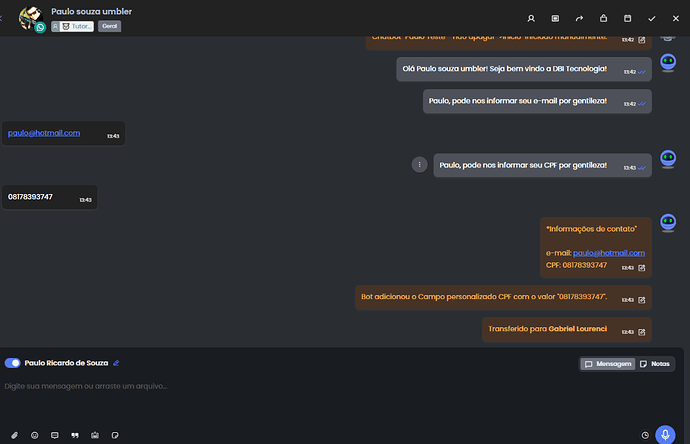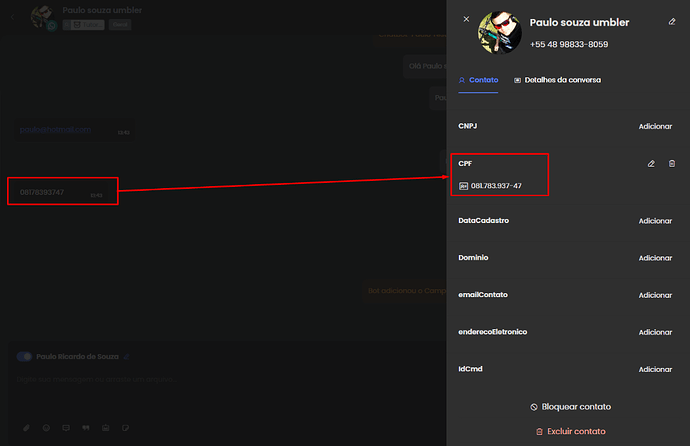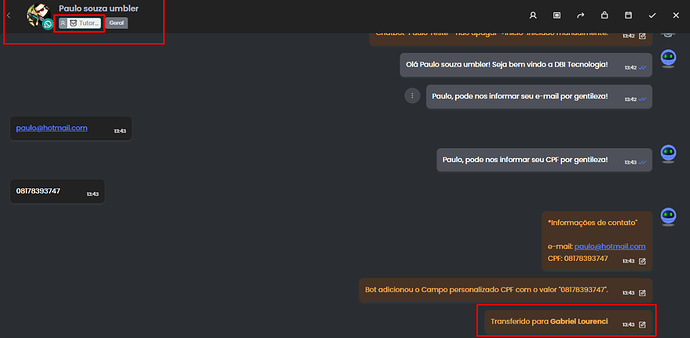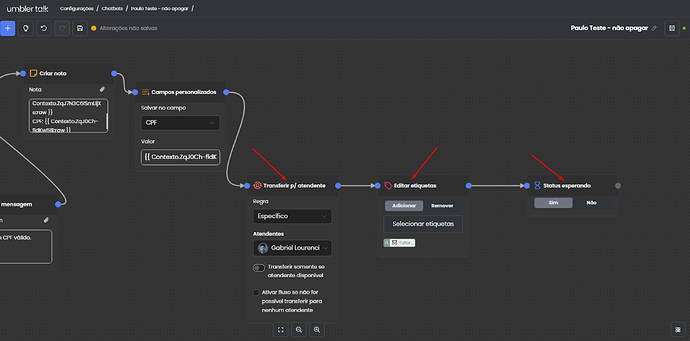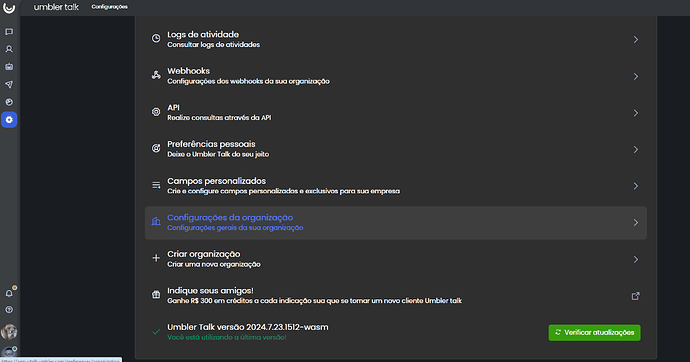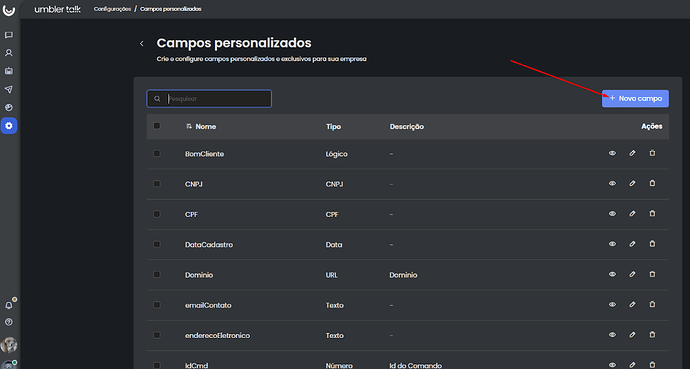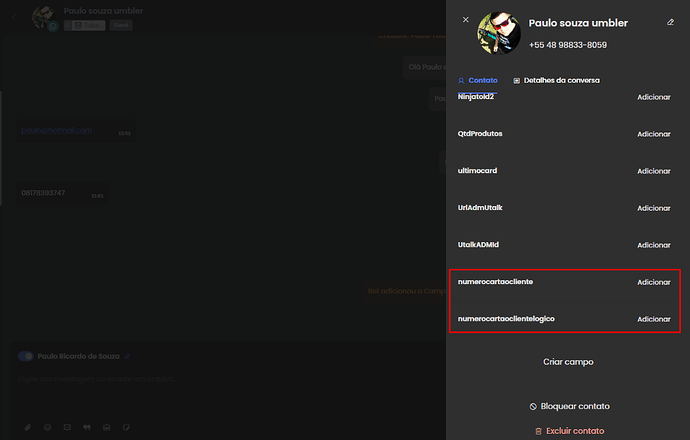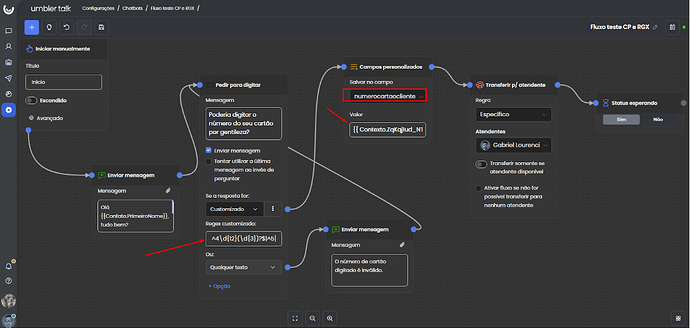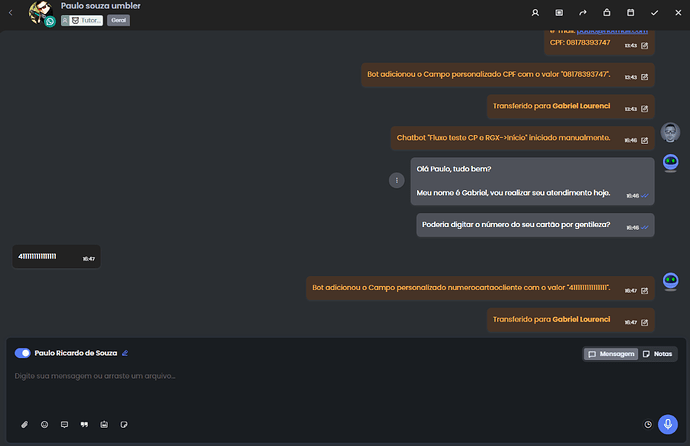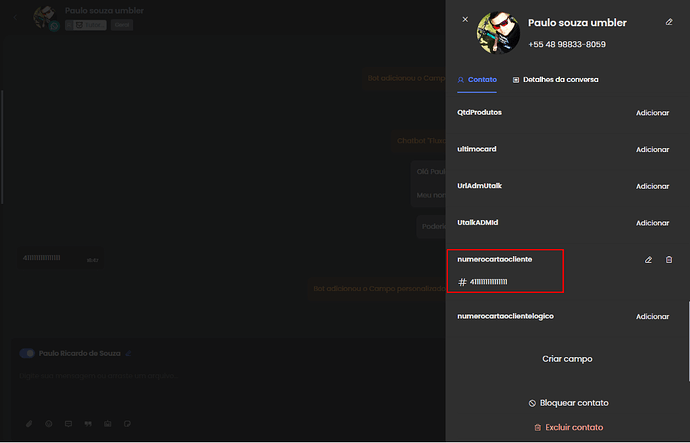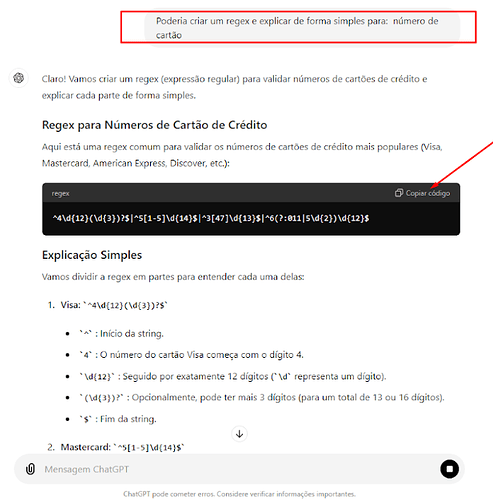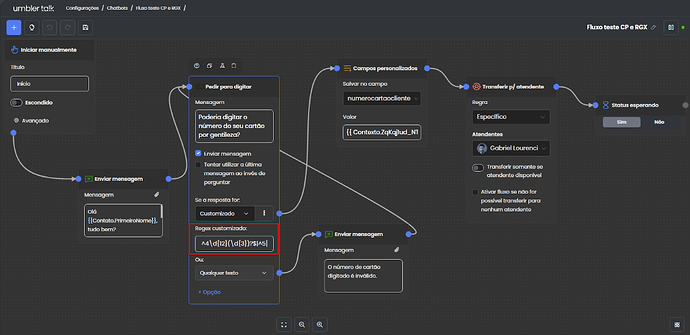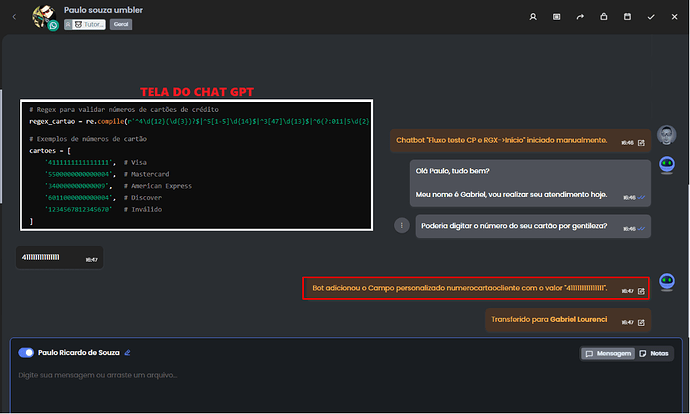O que é uma variável?
Uma variável é como uma “caixa” na qual você pode guardar informações que podem mudar durante a execução de um programa. Essa “caixa” tem um nome, e você pode colocar diferentes valores nela conforme necessário.
Um exemplo Didático: Uso de Variáveis em um Fluxo de Chatbot no Umbler Talk
Imagine que você está criando um chatbot no Umbler Talk para ajudar os clientes a agendar compromissos. Você pode usar variáveis para armazenar informações fornecidas pelos usuários, como nome, data do compromisso e tipo de serviço.
Aqui está um exemplo de como você pode usar variáveis para criar esse fluxo:
- Saudação e Coleta do Nome do Usuário:
- O chatbot cumprimenta o usuário e pergunta seu nome.
- O nome do usuário é armazenado em uma variável chamada nome
Bot: Olá! Bem-vindo ao nosso serviço de agendamento. Qual é o seu nome?
Usuário: João
(Armazena “João” na variável nome)
Coleta da Data do Compromisso:
- O chatbot pergunta ao usuário a data desejada para o compromisso.
- A data é armazenada em uma variável chamada data_compromisso.
Bot: Ótimo, João! Para qual data você gostaria de agendar o compromisso?
Usuário: 15 de agosto
(Armazena “15 de agosto” na variável data_compromisso)
Coleta do Tipo de Serviço:
- O chatbot pergunta qual tipo de serviço o usuário deseja agendar.
- O tipo de serviço é armazenado em uma variável chamada tipo_servico
Bot: Perfeito. Que tipo de serviço você gostaria de agendar?
Usuário: Corte de cabelo
(Armazena “Corte de cabelo” na variável tipo_servico)
Confirmação do Agendamento:
- O chatbot usa as variáveis armazenadas para confirmar os detalhes do agendamento com o usuário.
Bot: Ótimo, João! Você gostaria de agendar um corte de cabelo para o dia 15 de agosto. Está correto?
Usuário: Sim
Neste exemplo, as variáveis nome, data_compromisso e tipo_servico são usadas para armazenar as respostas do usuário, permitindo que o chatbot personalize a interação e confirme as informações antes de concluir o agendamento.
Tipos de variáveis existente no Umbler Talk
Variáveis disponíveis: Esse tipo de variável fica disponível para uso dentro dos blocos pois são dados cadastrados sempre que você adiciona um contato dentro do Umbler Talk. Abaixo temos um exemplo de criação de um contato. Esses campos estarão disponíveis para uso dentro da configuração dos blocos no fluxo de chatbot, como mostraremos a seguir.
Para acessar os tipos de variáveis disponíveis, você deverá clicar na opção “clique para ver mais detalhes dentro do bloco no fluxo de chatbot, e em seguida clicando na opção variáveis, teremos a visualização das variáveis disponíveis.
Variáveis exportadas: Esse tipo de variável não fica disponível previamente como as variáveis disponíveis que vimos anteriormente. Essa variável vai ser gerada durante a execução do fluxo de chatbot, vamos mostrar como ocorre logo a seguir.
Esse tipo de variável vai ser encontrada dentro do fluxo de chatbot da seguinte forma:
Basicamente, a variável exportada será a resposta dada pelo usuário no determinado bloco de interação daquele momento. Vamos dar um exemplo a seguir.
No exemplo acima, o ID ZqJ0Ch-fldKwfRli foi copiado diretamente no bloco. Em seguida adicionamos um bloco chamado “campos personalizados” e inserimos esse ID dentro dele. A partir disso, o CPF deste cliente poderá ser usado dentro do fluxo de chatbot através da variável {{ Contexto.ZqJ0Ch-fldKwfRli:pattern }}
Vamos dar um exemplo a seguir:
Configuramos o chat com variáveis exportadas para realizar as ações de atualizar o cpf do cliente dentro do contato no Umbler Talk.e criou uma nota com os dados de e-mail e cpf do cliente.
Podemos notar que quando utilizamos o bloco de criação de nota, o chatbot registrou as informações de e-mail e cpf do cliente nas notas do chat através dos ID’s das variáveis disponíveis e que ele alterou o CPF do cliente diretamente no contato dentro do Umbler Talk através do uso da variável exportada.
Além disso, o bot também adicionou uma etiqueta ao chat e transferiu o chat para o atendente Gabriel, além de colocar a conversa no status “esperando” na fila desse atendente.
Como criar campos personalizados
Os campos personalizados no Umbler Talk são uma poderosa ferramenta que permite armazenar informações específicas dos clientes que interagem com o seu chatbot. Eles são usados para coletar, guardar e utilizar dados que podem personalizar e melhorar a experiência do usuário durante a interação. Para criar um campo personalizado para o seu negócio, você precisa acessar a área de configurações e depois a opção campos personalizados, como mostramos logo a seguir.
Após acessar, o próximo passo é iniciar a criação do campo clicando na opção “+ novo campo” e uma tela de criação será aberta.
Preencha os campos com o nome, tipo e descrição do campo personalizado e confirme a criação.
Após a criação, os campos criados apareceram disponíveis nos contatos para serem preenchidos com a informação necessária, e em seguida vamos atualizar esse novo campo utilizando uma variável coletada diretamente na interação com o cliente no chat.
No exemplo de fluxo de chatbot abaixo, utilizamos uma regex customizada para podermos identificar o padrão de informação de números de contas bancárias. Com essa configuração, assim que o cliente informar o seu número de cartão, o bloco de “campo personalizado” criado com a variável exportada {{ Contexto.ZqKqj1ud_NToV42g:raw }} do bloco de “pedir para escolher” irá atualizar o campo “número da conta” diretamente no perfil de contato do cliente, como mostramos a seguir.
Utilizando o regex dentro do fluxo de chatbot
Na configuração anterior realizada no fluxo de chatbot, fizemos a utilização do uso de um regex customizado que existe como opção dentro de um bloco de “pedir para digitar”. Criar regex pode ser algo bem complexo, porém temos uma forma simples e prática de gerar qualquer tipo de código para regex. A seguir, mostramos como utilizar o Chat GPT para gerar o regex que identifica o padrão de informação que você precisa para adicionar ao campo de regex customizado dentro do bloco de “pedir para digitar”.
Acessando o chat GPT, vamos digitar no campo de texto e pedir a ele que nos forneça o regex para um número de cartão, usado como exemplo no fluxo de chatbot visto anteriormente.
Como o regex foi criado e o que significa cada termos não nos importa. O importante para nós é o código que será gerado e que podemos copiar no botão que indicamos com uma seta na imagem acima.
O código gerado será o seguinte:
^4\d{12}(\d{3})?$|^5[1-5]\d{14}$|^3[47]\d{13}$|^6(?:011|5\d{2})\d{12}$
Esse é um código regex que identifica padrões de números de cartão, isso quer dizer que o cliente precisará responder com uma informação que seja de fato um número de um cartão válido, para depois prosseguirmos com as ações seguintes do fluxo do chatbot.Você pode pedir para o Chat GPT criar regex de qualquer tipo, como por exemplo placas de carro, número de passaporte, datas, ou até mesmo de frases inteiras.